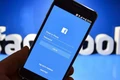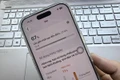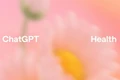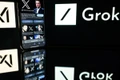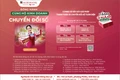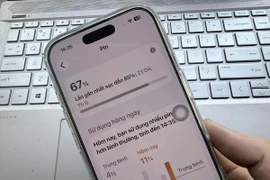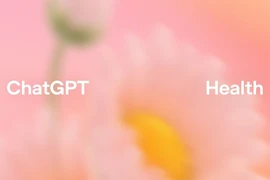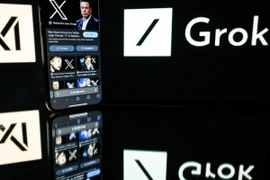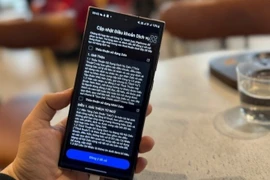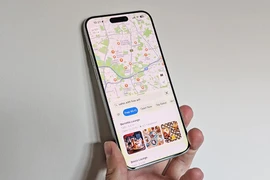Cách ghi âm cuộc gọi Zalo cực đơn giản
Ghi âm cuộc gọi trên Zalo sẽ giúp bạn dễ dàng tìm kiếm lại nội dung của các cuộc gọi quan trọng để phục vụ cho vài mục đích khi cần thiết. Hầu hết Zalo hay những ứng dụng nhắn tin, gọi điện miễn phí khác đều không có tính năng ghi âm cuộc gọi do tính năng bảo mật cá nhân. Tuy nhiên, bài viết này sẽ hướng dẫn bạn điều đó.
Bước 1: Bạn hãy cài đặt ứng dụng "Cube ACR" về điện thoại của bạn. Cube ACR là ứng dụng có tính năng ghi âm lại các cuộc gọi trên điện thoại hoặc trên các ứng dụng nhắn tin, gọi điện khác bao gồm Viber, Zalo, Zoom, Skype, Line và Facebook.
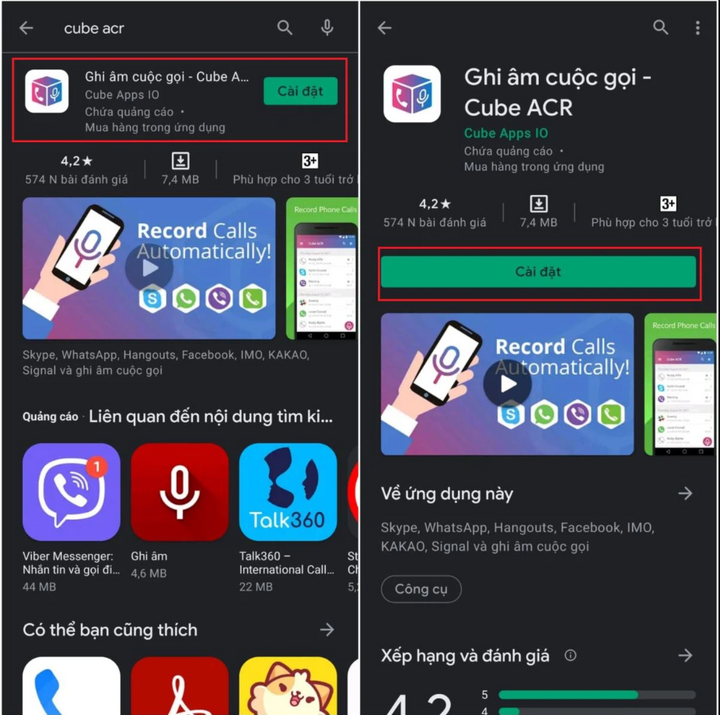 |
Bước 2: Sau khi đã tải ứng dụng và kiểm tra thiết bị có được hỗ trợ, bạn mở ứng dụng và cấp quyền truy cập cho ứng dụng. Đầu tiên, bạn hãy cho phép ghi âm để ứng dụng có thể ghi âm cuộc gọi bằng cách nhấn vào "Cho phép để tiếp tục", rồi nhấn "Kích hoạt lớp phủ" cho ứng dụng.
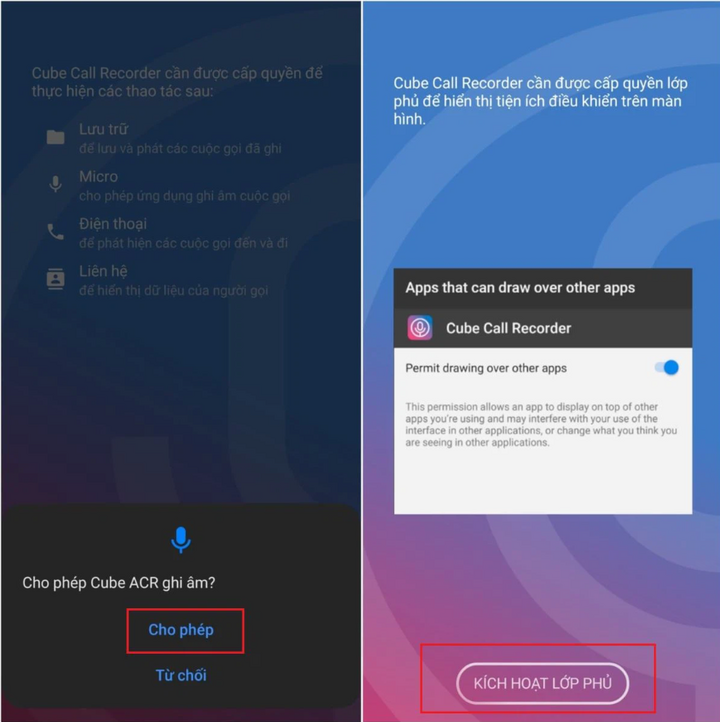 |
Bước 3: Để kích hoạt lớp phủ, bạn chọn vào mục "Dịch vụ được cài đặt", chọn vào bật mục "Cube ACR "lên. Vậy là xong.
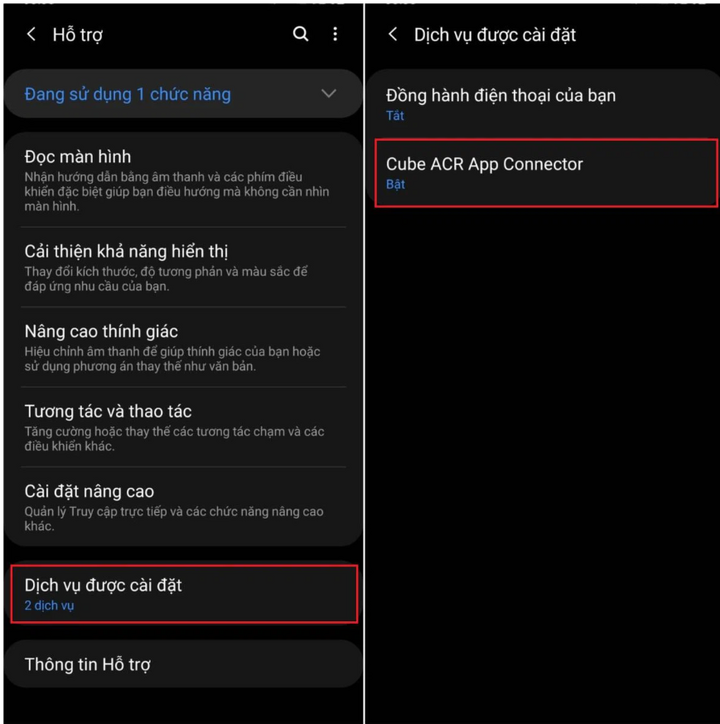 |
Nếu muốn ghi âm cuộc gọi của ai đó, bạn chỉ cần thực hiện cuộc gọi như bình thường, khi đó trên màn hình sẽ tự động hiển thị biểu tượng micro ghi âm của ứng dụng. Nếu bạn muốn tắt hoặc dừng ghi âm, bạn chỉ cần nhấn vào biểu tượng micro ghi âm.
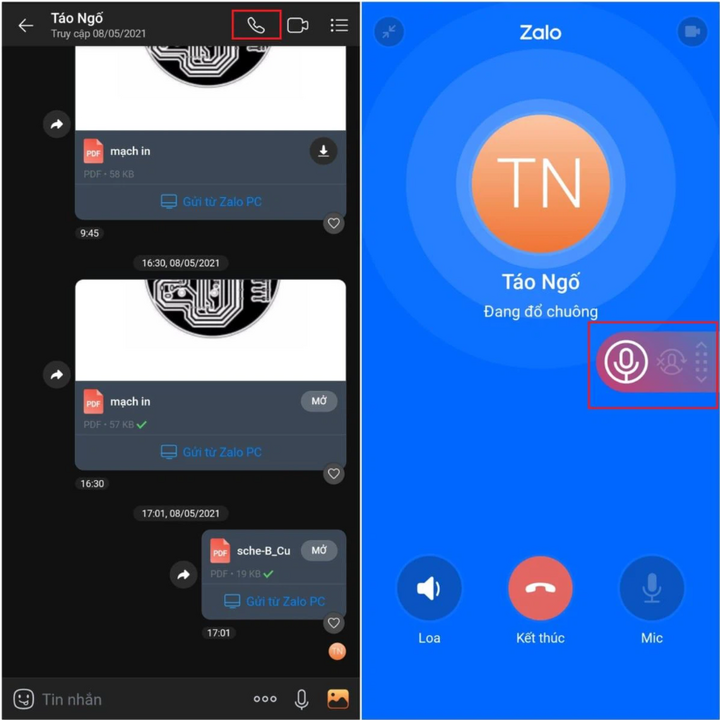 |
Cách ghi âm cuộc gọi Zalo trên máy tính
Trên máy tính, bạn có thể dễ dàng hơn nhiều so với điện thoại. Bạn chỉ cần kích hoạt công cụ "Voice Recorder" được tích hợp sẵn trên hệ điều hành Windows, và có thể sử dụng được tính năng ghi âm cuộc gọi trên Zalo ngay lập tức. Để mở ứng dụng, bạn vào biểu tượng kính lúp dưới thanh công cụ, nhập từ khóa "Voice Recorder".
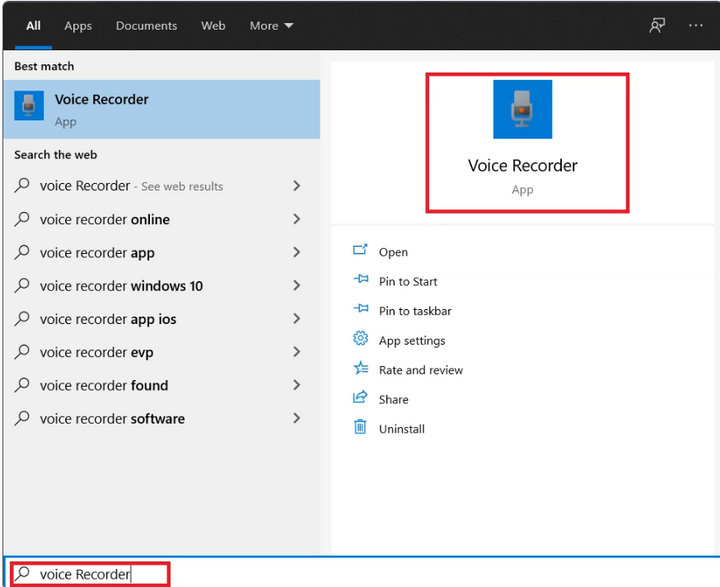 |
Khi bạn thực hiện cuộc gọi Zalo cho ai đó, bạn hãy mở "Voice recorder" lên rồi nhấn vào biểu tượng micro để ghi âm cuộc gọi đang diễn ra. Khi bạn muốn kết thúc ghi âm, bạn hãy nhấn một lần nữa biểu tượng micro và đoạn ghi âm cuộc gọi sẽ được tự động lưu.
Trên đây là cách ghi âm cuộc gọi Zalo trên điện thoại và máy tính rất đơn giản, bạn hãy tham khảo và thực hiện theo. Chúc bạn thành công!